On olnud teateid, et a Javascript: tühine (0) Internetis veebilehtedele juurdepääsul kuvatakse tõrge. Kui see viga ilmneb, on kasutajal keelatud veebilehte oma brauseris avada. Põhimõtteliselt on see viga seotud brauseriga ja omakorda ei pääse te konkreetsele veebilehele juurde. Kasutajad on selle veaga kokku puutunud ainult teatud veebilehtedel, mitte kõigil.
Tõrget nähes võime öelda, et see on seotud teie arvutis oleva Java installiga. On teada, et veebilehed muutuvad Javascripti kasutamisel interaktiivseks. Seega võib see probleem olla veebibrauseris kasutatava JavaScriptiga.
Kui see probleem häirib teid konkreetsele veebilehele pääsemise ajal, jätkake ja lugege seda artiklit. Sellest artiklist leiate mõned lahendused, mida saab kasutada tõrke javascript: void (0) lahendamiseks.
Sisukord
Parandus 1 – kontrollige, kas Java on õigesti installitud
Esiteks peate kontrollima, kas Java on teie arvutisse juba installitud. Kui seda pole, installige see. Kui Java on juba installitud, peate selle desinstallima ja uuesti installima.
1. Vajutage Windows ja R klahvikombinatsioon avamiseks Jookse.
2. Tüüp ms-seaded: rakenduste funktsioonid ja tabas Sisenema avada Rakenduste ja funktsioonide seaded lehel.

3. Otsige Java installi siit, tippides Java all olevas tekstikastis Rakendusnimekirja.
4. Kui Java on olemas, klõpsake nuppu kolm vertikaalset punkti sellega seotud ja valida Desinstallige.
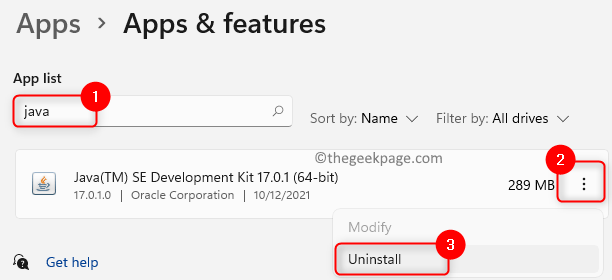
5. Kliki Desinstallige protsessi kinnitamiseks uuesti.

6. Installige uuesti Java, nagu on näidatud artiklit.
7. Kui Java pole installitud, järgige selle juhiseid artiklit Java installimiseks oma süsteemi.
8. Taaskäivita arvutisse.
Proovige avada veebileht, et kontrollida, kas see aitab viga parandada.
Parandus 2 – lubage brauseris Javascript
Google Chrome
1. Avage Google Chrome.
2. Tüüp chrome://settings/privacy avama Turvalisus ja privaatsus.

3. Kliki Saidi seaded siin.
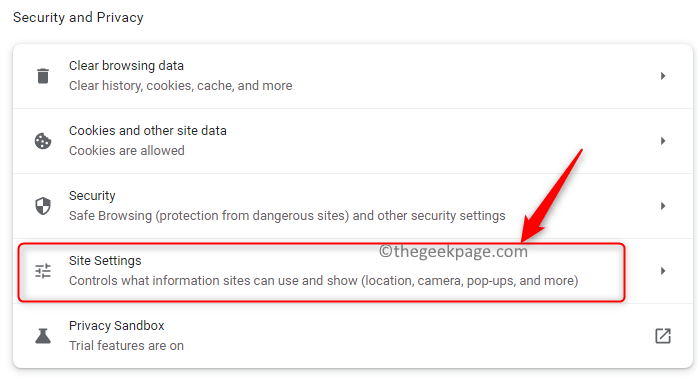
4. Kerige alla, et leida Sisu osa.
5. Allpool Javascript sissekannet näete Saidid võivad kasutada Javascripti kuvatakse.
6. Kui see on pole lubatud, seejärel klõpsake nuppu Javascript.
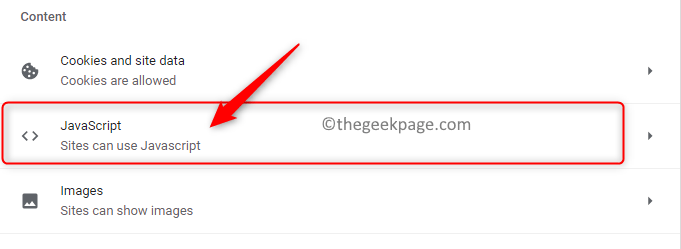
7. Valige suvand <> Saidid võivad kasutada Javascripti all Vaikimisi käitumine.
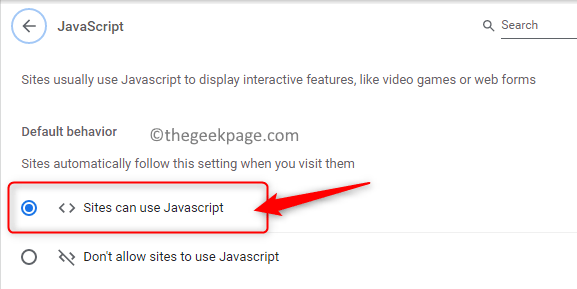
8. Kontrollige, kas viga on lahendatud.
Microsoft Edge
1. Avage Microsoft Edge.
2. Tüüp edge://settings/content aadressiribal.

3. See avab Seaded leht jaoks Küpsised ja saidi load.
4. Paremal küljel otsige Kõik õigused all Saidi load.
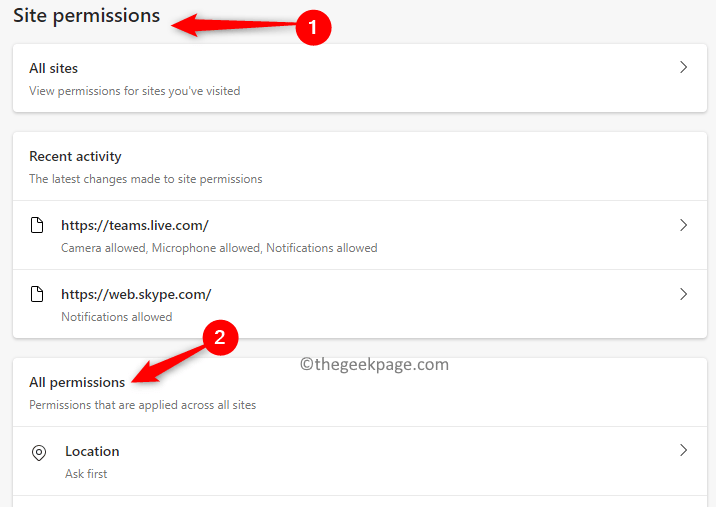
5. Valige JavaScript üksus siin.
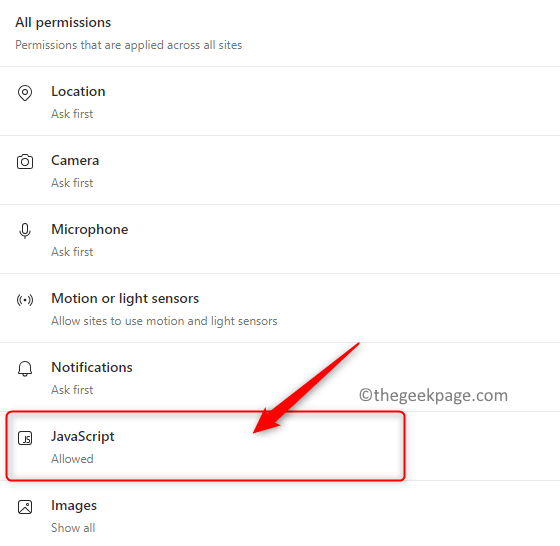
6. Lülitage sisse kõrval olev lüliti Luba (soovitatav) JavaScripti menüüs.
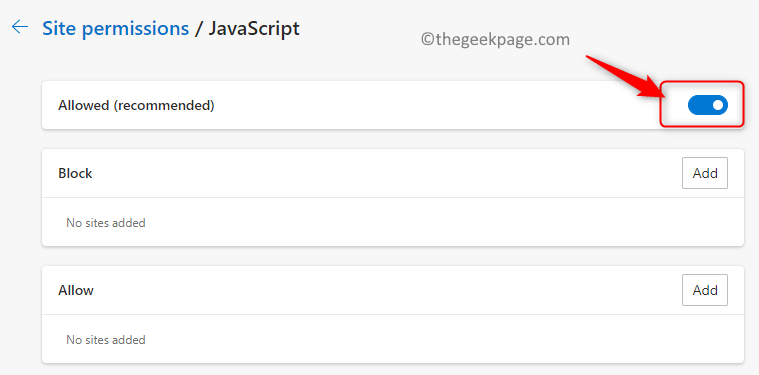
7. Taaskäivita brauser ja kontrollige, kas probleem on lahendatud.
Firefox
1. Käivitage Mozilla Firefox.
2. Tüüp umbes: config aadressiribal ja vajuta Sisenema.
3. Kuvatavas hoiatusteates klõpsake nuppu Nõustuge riskiga ja jätkake nuppu edasi liikumiseks.
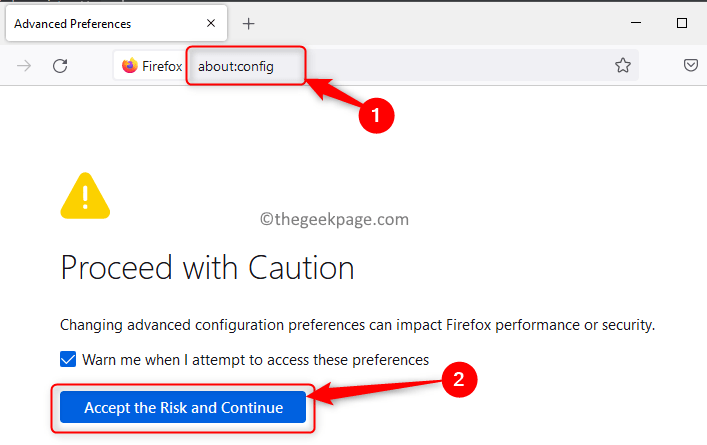
4. Aastal Täpsemad eelistused leht, tüüp javascript.enabled eelistusvaliku leidmiseks otsingukasti.
5. Näete sildiga valikut javascript.enabled koos a lüliti.
6. Klõpsake nuppu lüliti juurde lubada Javascript. Kui see on lubatud, peaksite nägema tõsi veerus Väärtus.
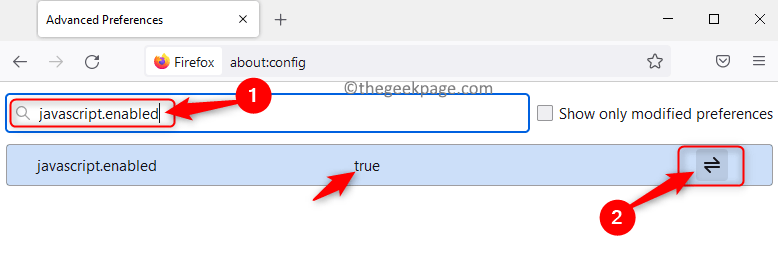
7. Taaskäivita brauseris pärast Javascripti aktiveerimist. Kontrollige, kas viga on endiselt olemas või mitte.
Parandus 3 – laadige veebisait uuesti, ignoreerides vahemälu
Üks lahendus on proovida veebisaiti uuesti laadida, minnes vahemälust mööda, et värskendada rikutud või aegunud faile.
Seda saate teha kasutades Ctrl + F5 klahvikombinatsioon. Teise võimalusena võite klahvi all hoida Shift klahvi ja klõpsake nuppu Laadi see leht uuesti/värskenda nuppu brauseris.
Kontrollige, kas saate javascripti tühimiku (0) veast üle.
Parandus 4 – tühjendage brauseri küpsised ja vahemälu
Google Chrome
1. Avage Chrome.
2. Tüüp chrome://settings/clearBrowserData aadressiribal ja vajuta Sisenema.

3. Mine lehele Täpsemalt sakk.
4. Valige kindlasti Kogu aeg aastal Ajavahemik.
5. Lisaks muudele võimalustele Kontrollima kõrval olev kast "Küpsised ja muud saidiandmed" ja "Vahemällu salvestatud pildid ja failid".
6. Seejärel klõpsake nuppu Kustuta andmed.
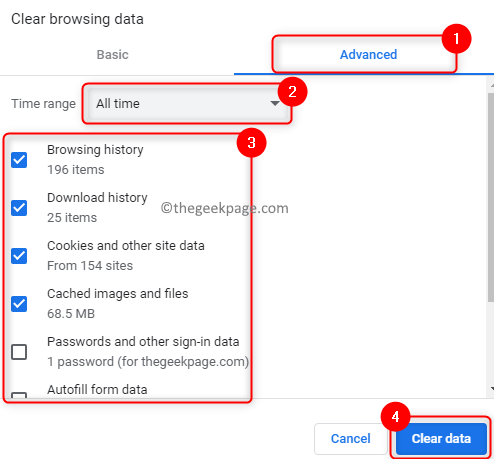
7. Taaskäivita Chrome'i ja kontrollige, kas pääsete veebisaidile ilma veata juurde.
Firefox
1. Avage Firefox.
2. Tüüp umbes: eelistused navigeerimisribal ja vajuta Sisenema.
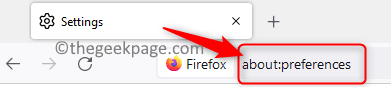
3. Valige Privaatsus& Turvalisus vahekaart vasakpoolsel paneelil.
4. Otsige üles Küpsised ja saidiandmed osa.
5. Klõpsake nuppu Kustuta andmed… nuppu.
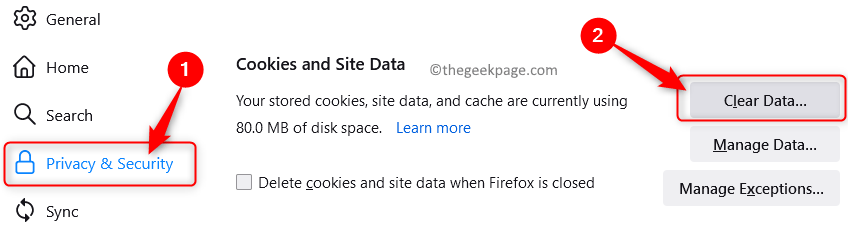
6. Siin Kontrollima valikute kõrval olevat kasti "Küpsised ja saidiandmed" ja "Vahemällu salvestatud veebisisu".
7. Seejärel klõpsake nuppu Selge nuppu.
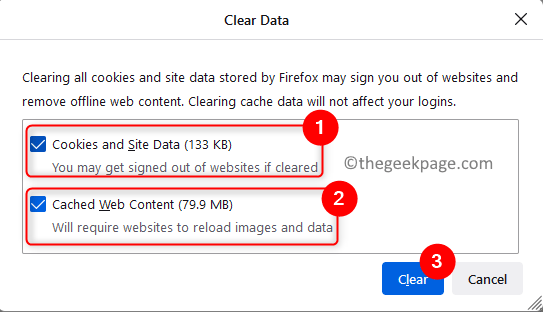
8. Taaskäivita brauser ja kontrollige, kas viga on parandatud.
Microsoft Edge
1. Avage Edge.
2. Tüüp edge://settings/privacy aadressiribal.

3. Olete nüüd lehel Privaatsus, otsing ja teenused Seaded lehel.
4. Paremal küljel klõpsake nuppu Valige, mida kustutada all olevat nuppu Kustuta sirvimise andmed osa.
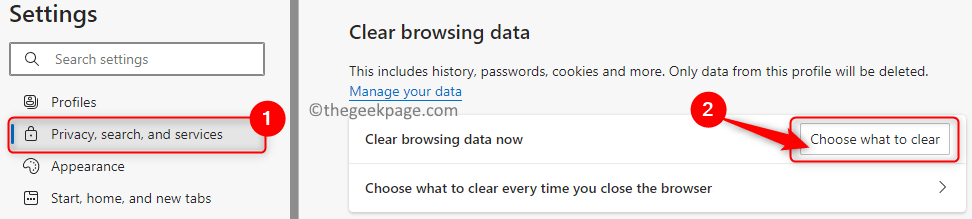
5. Kontrollima valikute kõrval olevat kasti "Vahemällu salvestatud pildid ja failid" ja "Küpsised ja muud saidiandmed".
6. Klõpsake nuppu Selge nüüd nuppu.
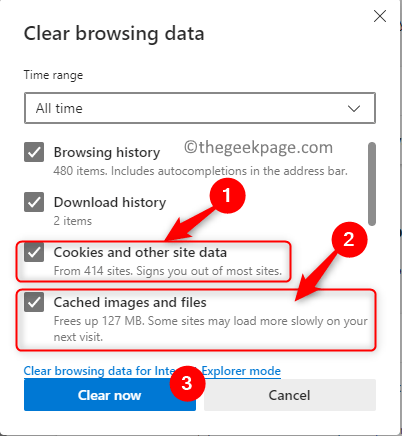
7. Taaskäivita brauser ja kontrollige, kas pääsete konkreetsele veebisaidile probleemideta juurde.
Täname lugemise eest.
Nüüd saate sirvida oma valitud veebilehte ilma javascript: tühine (0) viga. Loodame, et see artikkel oli teile selle probleemi lahendamisel abiks. Andke meile allolevates kommentaarides teada lahendus, mis teie jaoks töötas.


![Windows 10 juhtpaneel ei reageeri [Parandatud]](/f/9635ddb7a0107dbc5e1b4d106cb66fe2.jpg?width=300&height=460)